Конфигурация доставки журнала диагностики
В этой статье описывается, как включить доставку журналов диагностики для рабочих областей Azure Databricks.
Примечание.
Для журналов диагностики требуется тарифный план Premium.
Войдите в портал Azure в качестве владельца, соавтора или пользователя с настраиваемой ролью, у которого есть разрешение
Microsoft.Databricks/workspaces/assignWorkspaceAdmin/actionна рабочую область Azure Databricks. Затем щелкните ресурс службы Azure Databricks.В разделе «Мониторинг» боковой панели перейдите на вкладку Параметры диагностики.
Щелкните Включить диагностику.
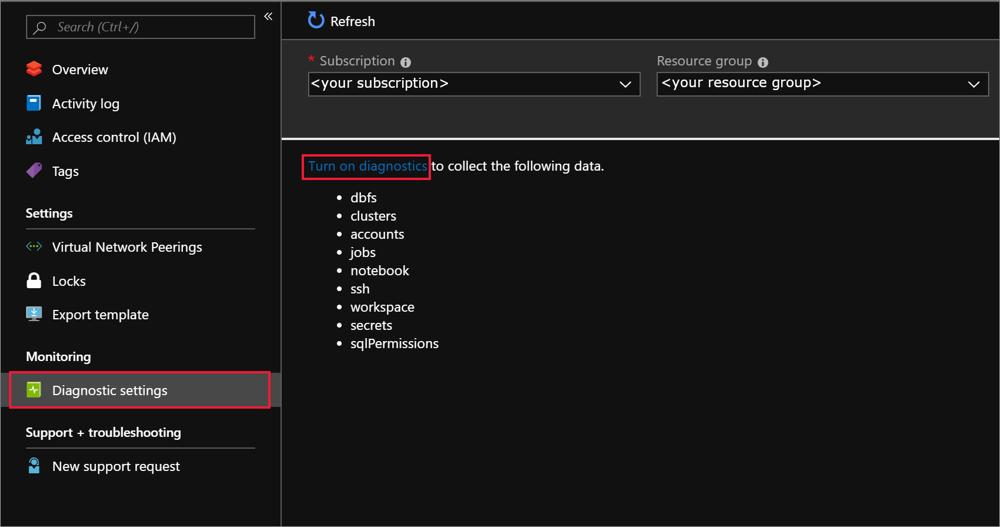
На странице «Параметры диагностики» укажите следующую конфигурацию:
Имя
Введите имя для создаваемых журналов.
Архивировать в учетной записи хранения.
Чтобы использовать этот параметр, необходима учетная запись хранения для подключения. Чтобы создать учетную запись хранения на портале, ознакомьтесь со статьей Об учетных записях хранения Azure и следуйте инструкциям по созданию учетной записи общего назначения Azure Resource Manager. Затем на портале вернитесь на эту страницу, чтобы выбрать учетную запись хранения. Возможно, потребуется подождать несколько минут, пока созданная учетная запись хранения отобразится в раскрывающемся меню. Сведения о дополнительных затратах, возникающих при записи в аккаунт хранения, см. в статье Цены на хранилище Azure.
Передавать поток данных в концентратор событий.
Чтобы использовать этот параметр, вам понадобится существующее пространство имен Центра событий Azure и концентратор событий для подключения. Чтобы создать пространство имен Центров событий, ознакомьтесь со статьей Создание пространства имен Центров событий и концентратора событий с помощью портала Azure. Затем вернитесь на эту страницу на портале, чтобы выбрать пространство имен Центров событий и имя политики. Сведения о дополнительных затратах, возникающих при записи в концентратор событий, см. в статье Цены Центров событий Azure.
Отправить в Log Analytics.
Чтобы использовать этот параметр, воспользуйтесь одной из имеющихся рабочих областей Log Analytics или создайте рабочую область, следуя инструкциям в статье Создание рабочей области на портале. Сведения о дополнительных затратах на отправку журналов в Log Analytics см. в статье Цены Azure Monitor.
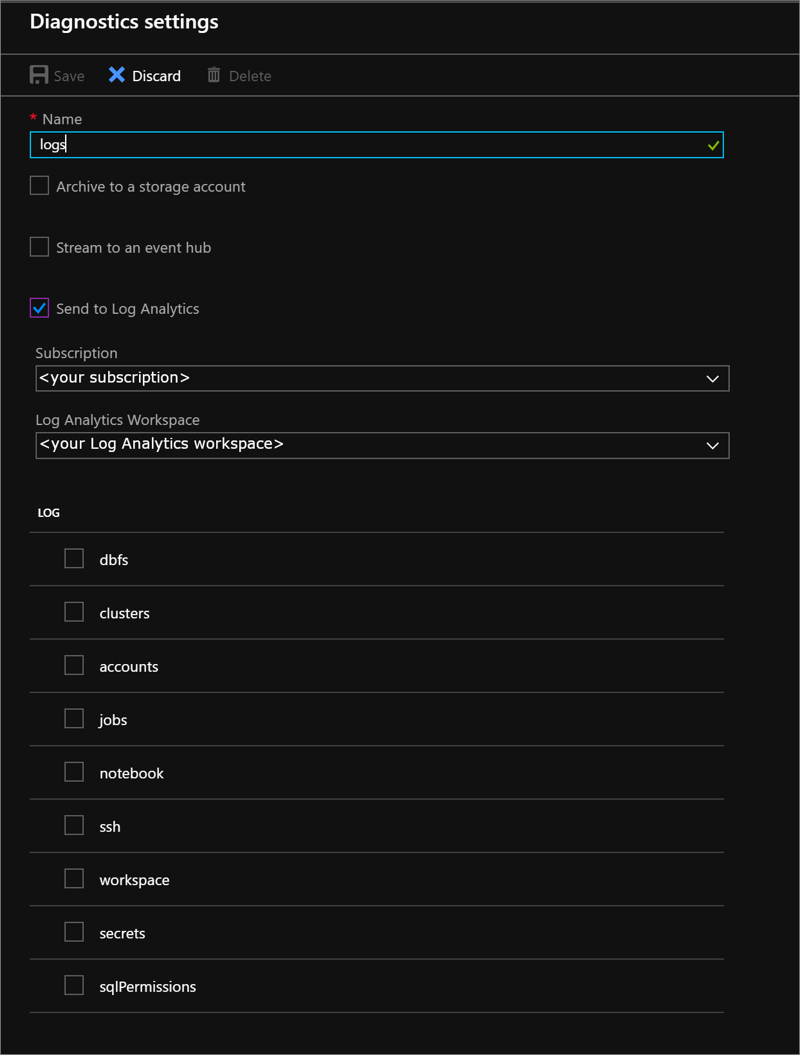
Выберите службы, для которыми нужны журналы диагностики.
Выберите Сохранить.
Если появится сообщение об ошибке "Не удалось обновить диагностики для
<workspace name>." Подпискане зарегистрирована для использования microsoft.insights. Следуйте инструкциям по устранению неполадок Azure Diagnostics , чтобы зарегистрировать учетную запись, а затем повторите эту процедуру. Если вы хотите изменить способ сохранения журналов диагностики в дальнейшем, вернитесь на эту страницу, чтобы изменить параметры журнала диагностики для своей учетной записи.
Примечание.
Если вы хотите задать политики хранения хранилища, настройте политику управления жизненным циклом Azure.
Включение ведения журнала с помощью PowerShell
Запустите сеанс Azure PowerShell и войдите в учетную запись Azure, используя следующую команду:
Connect-AzAccountСведения о входе в учетную запись Azure в качестве пользователя см. в статье "Вход в PowerShell" с учетной записью пользователя Azure Databricks. Чтобы войти в учетную запись Azure в качестве служебного принципала, см. раздел Вход в PowerShell с использованием служебного принципала Microsoft Entra ID.
Если у вас еще нет Azure PowerShell, используйте следующие команды для установки Azure PowerShell.
Install-Module -Name Az -AllowClobberВо всплывающем окне браузера введите имя пользователя и пароль учетной записи Azure. Azure PowerShell получает все подписки, связанные с этой учетной записью, и по умолчанию использует первую из них.
Если у вас несколько подписок, может потребоваться указать конкретную подписку, которая использовалась для создания Azure Key Vault. Чтобы увидеть подписки для своей учетной записи, введите следующую команду:
Get-AzSubscriptionУкажите подписку, связанную с учетной записью Azure Databricks, данные которой будут регистрироваться. Для этого введите следующую команду:
Set-AzContext -SubscriptionId <subscription ID>Установите имя ресурса Log Analytics для переменной
logAnalytics, гдеResourceName— имя рабочей области Log Analytics.$logAnalytics = Get-AzResource -ResourceGroupName <resource group name> -ResourceName <resource name> -ResourceType "Microsoft.OperationalInsights/workspaces"Установите имя ресурса службы Azure Databricks для переменной
databricks, гдеResourceName— имя службы Azure Databricks.$databricks = Get-AzResource -ResourceGroupName <your resource group name> -ResourceName <your Azure Databricks service name> -ResourceType "Microsoft.Databricks/workspaces"Чтобы включить ведение журнала для Azure Databricks, используйте командлет New-AzDiagnosticSetting с переменными для новой учетной записи хранения, службы Azure Databricks и категории, которую следует включить для ведения журнала. Выполните следующую команду, задав для флага
-Enabledзначение$true:New-AzDiagnosticSetting -ResourceId $databricks.ResourceId -WorkspaceId $logAnalytics.ResourceId -Enabled $true -name "<diagnostic setting name>" -Category <comma separated list>
Включите ведение журнала с помощью Azure CLI
Откройте средство PowerShell.
Подключитесь к учетной записи Azure, выполнив следующую команду:
az loginЧтобы подключиться с помощью служебного принципала Microsoft Entra ID, см. аутентификацию Azure CLI с использованием служебного принципала Microsoft Entra ID.
Для подключения с использованием учетной записи пользователя Azure Databricks см. статью Вход в Azure CLI с использованием учетной записи пользователя Azure Databricks.
Выполните следующую команду настройки диагностики:
az monitor diagnostic-settings create --name <diagnostic name> --resource-group <log analytics workspace resource group> --workspace <log analytics name or object ID> --resource <target resource object ID> --logs '[ { \"category\": <category name>, \"enabled\": true } ]'
REST API
Используйте API LogSettings.
Запрос
PUT https://management.azure.com/{resourceUri}/providers/microsoft.insights/diagnosticSettings/{name}?api-version=2017-05-01-preview
Текст запроса
{
"properties": {
"workspaceId": "<log analytics resourceId>",
"logs": [
{
"category": "<category name>",
"enabled": true,
"retentionPolicy": {
"enabled": false,
"days": 0
}
}
]
}
}
Задержка в журнале диагностики
После того как ведение журнала включено для вашей учетной записи, Azure Databricks автоматически отправляет журналы диагностики в место доставки. Журналы обычно доступны в течение 15 минут после активации. События Azure Databricks с возможностью аудита, обычно, отображаются в журналах диагностики в течение 15 минут в коммерческих регионах Azure.
Журналы входа по SSH доставляются с большой задержкой.
Примечание.
Хотя большинство журналов, как ожидается, будут доставлены в течение 15 минут, Azure Databricks не гарантирует срок доставки журналов.